Accueil > Codage > HTML & CSS > Capture d’écran
Capture d’écran
par
Une capture d’écran (couramment appelée screenie ou screenshot) est une image de ce qui se trouve sur l’écran de votre ordinateur à un moment donné.
Voici les étapes pour effectuer une capture d’écran, puis l’afficher sur une page de Neopets.
Note : il vous est possible d’afficher une plus grande version des images de cet article en cliquant sur celles-ci.
1. Capturer l’écran
Avant tout, il faut faire la capture d’écran en tant que telle. Tout ce qui se trouve sur l’écran apparaîtra dans l’image, sauf le curseur de la souris. Par contre, si celle-ci se trouve sur un lien ou une image qui fait apparaître un petit encadré contenant le nom de l’élément survolé, celui-ci apparaîtra dans l’image.
Une fois que ce qui doit être copié est affiché à l’écran, il faut appuyer sur la touche d’impression de l’écran.

Cette touche se trouve habituellement tout en haut du clavier, à droite des touches F#. Elle se nomme « Impécr/Syst », « Impr écran/F10 » ou « PrntScr ». Son emplacement et son nom exacts dépendent du clavier utilisé.
Lorsque l’on appuie sur la touche en question, rien ne semble se passer, mais en fait, l’image est sauvegardée de la même façon que lorsque vous utilisez le raccourci clavier Ctrl + C. Si vous copiez autre chose (image ou texte, peu importe), la capture d’écran sera alors remplacée. Il faut donc immédiatement aller la coller pour ne pas la perdre.
2. Sauvegarder l’image
Pour sauvegarder l’image, il faut la coller dans un logiciel d’édition graphique. Il en existe une panoplie ; en voici quelques uns qui se trouvent gratuitement sur Internet (ils sont tous disponibles en français).
À défaut d’avoir mieux, les ordinateurs sous Windows ont tous Microsoft Paint.
Microsoft Word est une option, mais il ne permet pas de sauvegarder le ficher ainsi créé sous forme d’image, puisqu’il s’agit d’un logiciel de traitement de texte. Il ne convient donc pas dans le cas où vous voulez afficher l’image sur une page web.
Une fois le logiciel choisi ouvert, il faut coller l’image dans un nouveau ficher. Il suffit de passer par le raccourci clavier Ctrl + V ou de choisir « Coller » (ou « Paste ») dans le menu contextuel qui apparaît lorsque l’on appuie sur le bouton droit de la souris.
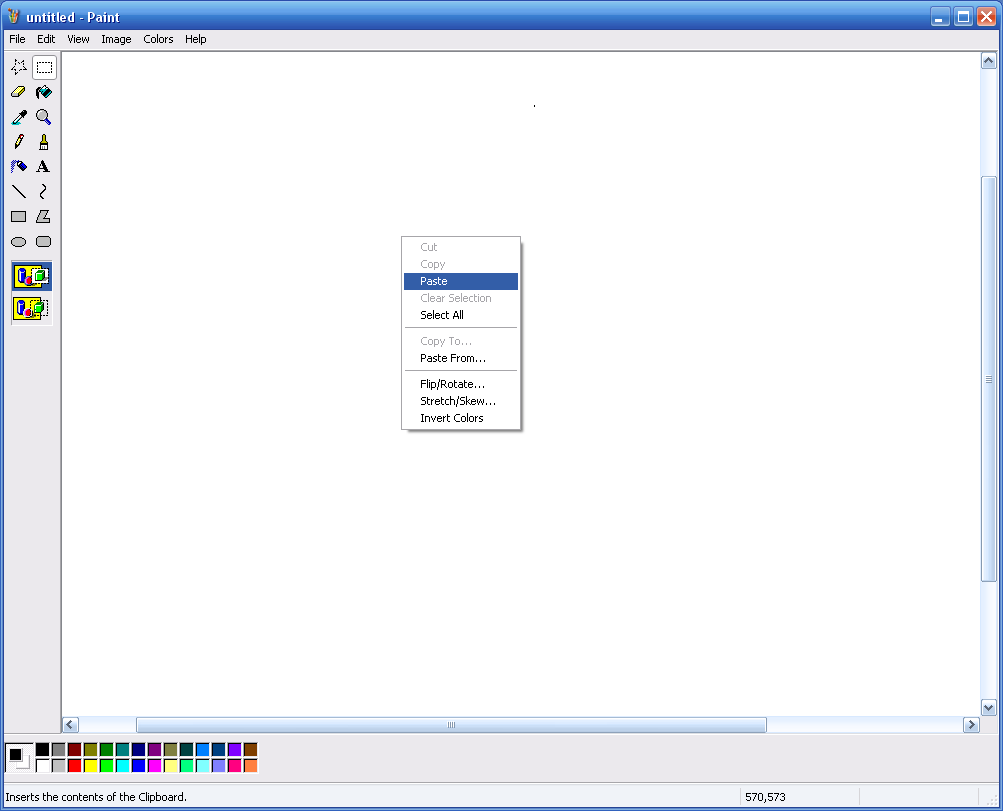
Voici, ci-dessous, un exemple avec le profil d’un utilisateur.
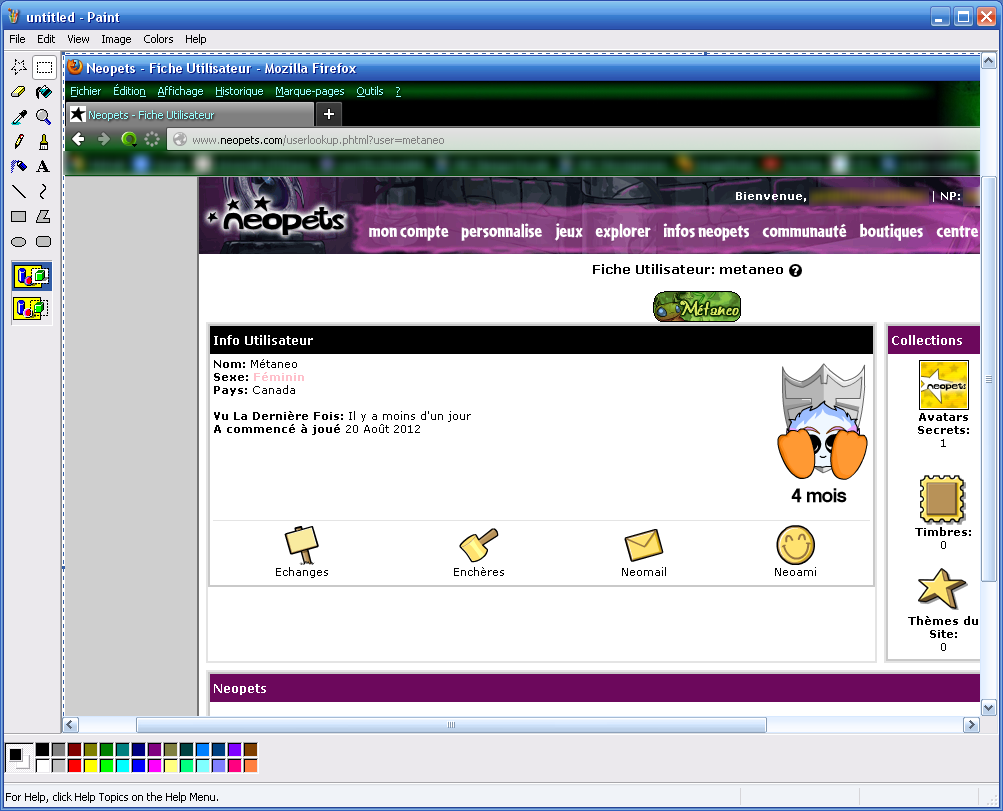
Il est ensuite possible de modifier l’image avec les divers outils disponibles (variables selon le logiciel utilisé). Il est fortement recommandé d’enlever toute information confidentielle qui pourrait apparaître et de rogner l’image de façon à ne garder que la partie pertinente de celle-ci.
Finalement, il faut sauvegarder l’image en sélectionnant « Sauvegarder sous... » (ou « Save as... »), choisir l’endroit où l’image sera sauvegardée et entrer un nom pour celle-ci. Avant de cliquer sur le bouton de sauvegarde, il est très important de choisir le format de l’image (située dans le menu déroulant sous le nom).
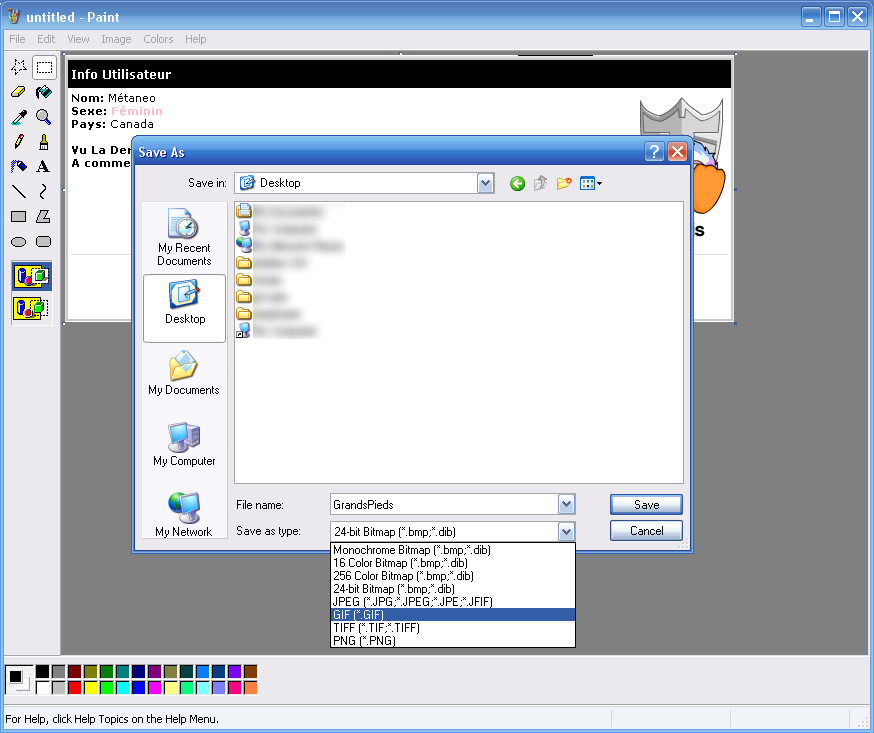
Pour une image de qualité supérieure, le format idéal est PNG, mais JPEG ou GIF peuvent aussi faire l’affaire. Le format par défaut de Microsoft Paint, BMP, est à éviter.
3. Héberger l’image
Une fois l’image sauvegardée, il faut trouver un site d’hébergement d’images gratuit. Il en existe plusieurs, tous offrant différentes conditions et limites. Certains requièrent un compte utilisateur, d’autres non. Pour être en mesure de gérer ses images, un compte utilisateur sur le site choisi est fortement conseillé. En voici quelques uns.
- Casimages (disponible en français)
- Flickr (disponible en français)
- HostingPics (disponible en français)
- ImagUp (disponible en français)
- Imgur
- TinyPic (disponible en français)
La façon de télécharger l’image diffère selon le site d’hébergement choisi. Habituellement, il suffit de trouver un bouton « Télécharger des images » (« Upload Images »), d’appuyer sur « Parcourir » (« Browse ») et de trouver l’image voulue sur son ordinateur. Il est important de s’assurer que l’image ne sera pas redimensionnée ou que d’autres options indésirables ne sont pas activées.
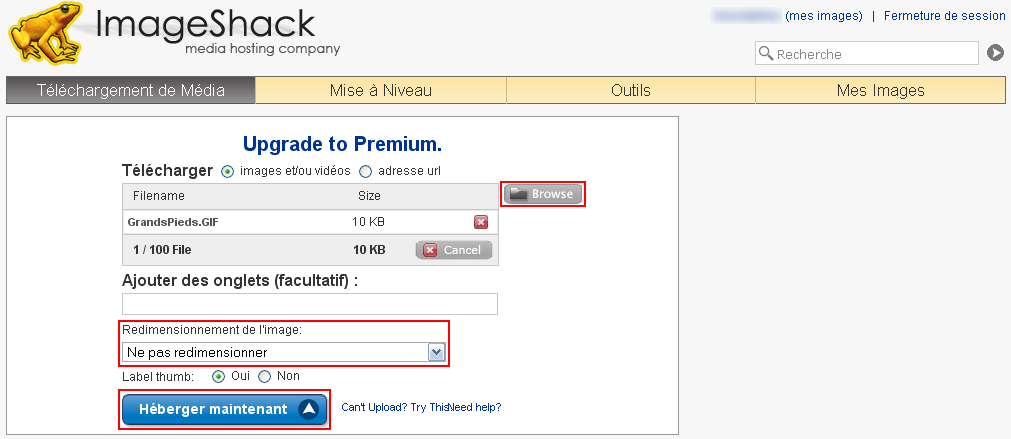
Une fois l’image téléchargée, le site offre habituellement différentes URL à utiliser. Puisque Neopets n’accepte pas les liens externes, il faut choisir l’URL directe de l’image. Pour la copier, il suffit de la surligner et de passer par le raccourci clavier Ctrl + C.
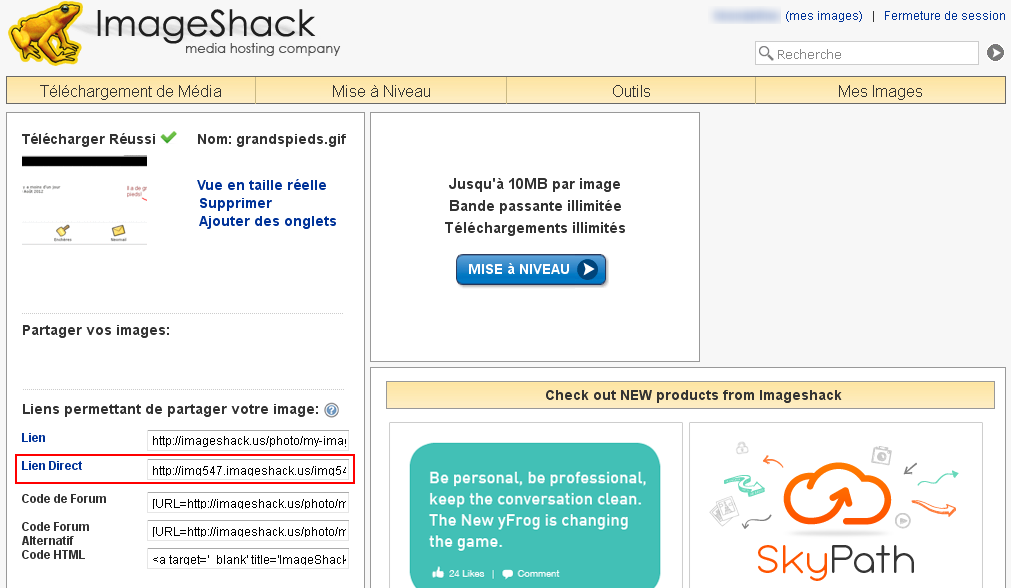
4. Afficher l’image
Sur Neopets, il est possible d’afficher une image partout où l’on peut modifier une page (fiche utilisateur, fiche Neopet, boutique, galerie et petpage).
Dans le cas où l’on veut montrer une image à un ami, il est préférable de mettre celle-ci sur une petpage.
Pour y arriver, il suffit d’aller sur la page de Référence Rapide puis de cliquer sur « Éditer la page d’accueil » dans le menu déroulant du Neopet choisi.
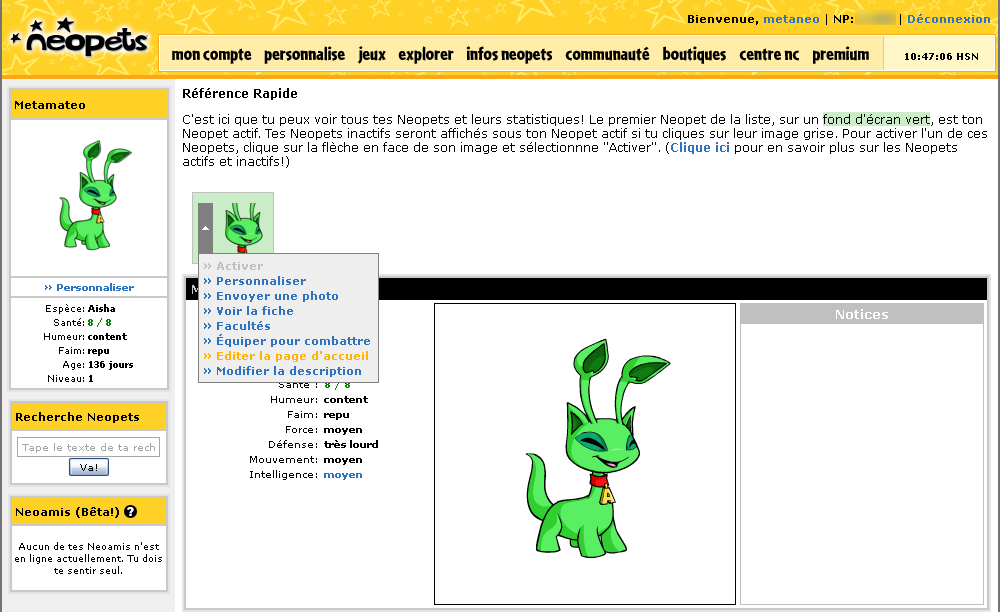
Une page permettant de modifier la petpage du Neopet apparaît alors. Par défaut, la petpage générée automatiquement par Neopets est affichée. Il faut donc d’abord supprimer tout le code présent. Cela peut être facilement effectué en cliquant dans l’encadré : il faut utiliser le raccourci clavier Ctrl + A, puis presser la touche « Suppr » (« Delete ») du clavier. L’encadré devrait alors être vide.
Il ne suffit pas de copier l’URL d’une image pour que celle-ci s’affiche : il faut utiliser le code HTML qui permet de l’afficher.
<img src="URL de l'image">
Ce code doit être copié dans l’encadré, puis il faut remplacer les mots « URL de l’image » dans celui-ci par l’URL directe de l’image voulue donnée par l’hébergeur. Il est très important que les guillemets dans le code ne soient pas effacés.
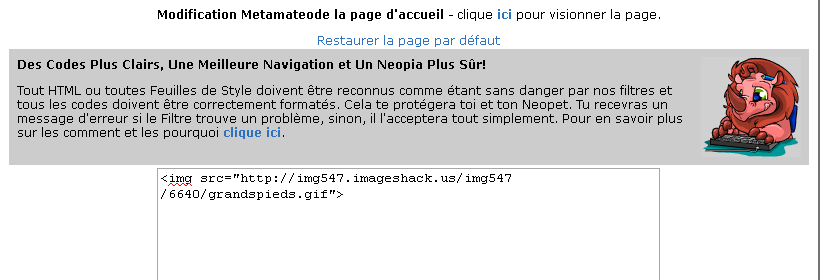
Il suffit ensuite de cliquer sur « Afficher les Changements », puis sur « Sauvegarder les Changements », pour que l’image s’affiche finalement sur la petpage.
Le principe est le même pour afficher une image sur une fiche utilisateur ou une fiche Neopet, et dans une boutique ou une galerie.

 visiteurs depuis le 19 janvier 2013.
visiteurs depuis le 19 janvier 2013.

